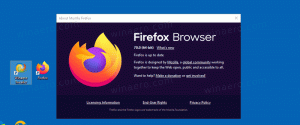Raccourcis clavier pour Skype version 8.0

Si vous utilisez Skype 8, vous pourriez être intéressé par ses raccourcis clavier. Ces raccourcis clavier peuvent vous aider à gagner du temps et à augmenter votre productivité. Ajoutez cette page à vos favoris si vous ne vous en souvenez pas tous afin de pouvoir vous y référer chaque fois que vous souhaitez apprendre un nouveau raccourci clavier.
Le nouveau Skype for Desktop a une interface utilisateur très simplifiée. Il suit la tendance moderne du design plat et minimaliste avec des icônes de glyphes et aucune bordure nulle part. Cette conception est utilisée dans tous les autres produits Microsoft. Ce changement peut être bien accueilli par les utilisateurs qui aiment l'apparition d'applications modernes dans Windows 8 et Windows 10.
Cette nouvelle application Skype n'est qu'un wrapper pour la version Web de Skype, exactement comme la version moderne Application Skype pour Linux. Ce n'est pas léger, et pourtant ce n'est pas une application native. Il exécute sa propre instance Chromium pour restituer l'interface utilisateur et utilise Node.js.
Raccourcis clavier pour Skype version 8.0
| Raccourci clavier du bureau Windows | Raccourci Mac | action |
|---|---|---|
| N'est pas applicable | [Commande]+[1] | Ouvrez la fenêtre principale de Skype |
| Ctrl + I | [Commande]+Maj+[O] | Ouvrir le panneau de notification |
| Ctrl +, (Ctrl + virgule) | [Commande]+[virgule] | Ouvrir les paramètres de l'application |
| Ctrl + H | N'est pas applicable | Ouvrir l'aide dans le navigateur par défaut |
| Ctrl + D | [Commande]+[2] | Lancer le pavé numérique principal |
| Ctrl + N | [Commande]+[N] | Démarrer une nouvelle conversation |
| Ctrl + G | [Commande]+[G] | Nouveau groupe |
| Ctrl + F | [Commande]+[F] | Rechercher dans la conversation en cours |
| Ctrl + Maj + S | [Commande]+Option+[S] | Rechercher des personnes, des groupes et des messages |
| Alt + 1 | N'est pas applicable | Accédez aux discussions récentes |
| Alt + 2 | [Commande]+Maj+[C] | Contacts ouverts |
| Alt + 3 | [Commande]+Maj+[B] | Ouvrir l'écran de contact aux robots |
| Ctrl + O | [Commande]+Option+[O] | Envoyer des commentaires |
| Ctrl + R | [Commande]+[R] | Actualiser l'application |
| Ctrl + T | [Commande]+[T] | Thèmes ouverts |
| Ctrl + Maj + T | [Commande]+Maj+[T] | Basculer entre les modes clair et sombre |
| Utilisez Alt + V pour afficher le menu Affichage pour effectuer un zoom avant, arrière ou revenir à la taille réelle Ctrl + Maj + = pour zoomer Ctrl + - faire un zoom arrière Ctrl + 0 pour la taille réelle |
Utilisez le bouton Afficher pour zoomer, dézoomer ou revenir à la taille réelle [Commande]+[+] pour zoomer [Commande]+[-] pour effectuer un zoom arrière [Commande]+[0] pour la taille réelle |
Zoomer, dézoomer ou afficher la taille réelle |
| Flèche vers le haut après l'envoi d'un message | [Commande]+Maj+[E] | Modifier le dernier message envoyé |
| Ctrl + P | [Commande]+[I] | Afficher le profil de conversation |
| Ctrl + Maj + A | [Commande]+Maj+[A] | Ajouter des personnes à la conversation ou à l'appel |
| Ctrl + Maj + E | [Commande]+[E] | Cacher une conversation |
| Ctrl + Maj + U | [Commande]+Maj+[U] | marquer comme non lu |
| Ctrl + Maj + K | [Commande]+Maj+[K] | Démarrer un appel vidéo ou activer ou désactiver la vidéo |
| Ctrl + Maj + L | [Commande]+Maj+[L] | Sélectionnez plusieurs messages dans la conversation |
| Ctrl + Maj + P | [Commande]+Maj+[R] | Démarrer ou répondre à un appel audio |
| Ctrl + Maj + F | [Commande]+Maj+[F] | Envoyer un fichier |
| Entrer | Revenir | Démarrer un appel RTC |
| Ctrl + Maj + G | [Commande]+Maj+[G] | Ouvrir la galerie |
| Ctrl + S | [Commande]+[S] | Prendre un instantané |
| Ctrl + E | [Commande]+Maj+[H] | Raccrocher |
| Ctrl + M | [Commande]+Maj+[M] | Basculer en sourdine |